Do javnih naročil dostopate s klikom na ikono »Javna naročila«, nato pa na ikono »Izvedba javnega naročila«.
Če se nahajate sredi izvedbe javnega naročila, lahko vaše naloge vidite s klikom na ikono »Moje naloge«.
Postopki enostavnega javnega naročila
Do javnih naročil dostopate s klikom na ikono »Javna naročila«, nato pa na ikono »Izvedba javnega naročila«.
Če se nahajate sredi izvedbe javnega naročila, lahko vaše naloge vidite s klikom na ikono »Moje naloge«.
Proces priprave in izvedbe enostavnega javnega naročila
| Korak | Naloga (z navodili) | Kdaj je korak potreben |
| 1. | Ustvari novo javno naročilo | |
| 2. | Pripravi podatke javnega naročila | |
| 3. | Preglej datume pred objavo in objavi | |
| 4. | Ročno objavi JN v e-JN | Če javno naročilo ni samodejno objavljeno na portalu javnih naročil (v primeru postopkov s področja Obrambe in varnosti ali napak pri objavi na PJN). |
| 5. | Preglej prijave | Če gre za vrsto javnega naročila, pri katerem kandidati oddajo prijave. |
| 6. | Preglej ponudbe | |
| 7. | Načrtuj naslednje korake | Če ima javno naročilo več sklopov. |
| 8. | Pripravi dražbo in povabi ponudnike, Pregled dražbe | Če ste v javno naročilo vključili dražbo. |
| 9. | Povabi ponudnike na pogajanja, Preglej rezultate pogajanj | Če ste v javno naročilo vključili pogajanja. |
| 10. | Zaključi javno naročilo |
Če imate dodatna vprašanja glede priprave ali izvajanja javnih naročil, preverite spletno stran portal e-JN, kjer najdete med »Vsebinami« različne koristne informacije, kot so usmeritve in navodila, smernice in priporočila, vzorčno razpisno dokumentacijo, odgovore na vprašanja ipd.
Kako ustvarite novo javno naročilo
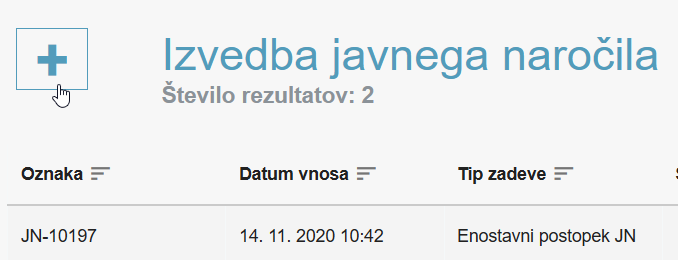
Priprava podatkov javnega naročila - Osnovni podatki
| Zavihki postopka priprave podatkov |
| 1. Osnovni podatki |
| 2. Predmeti in sklopi |
| 2. Predmeti in sklopi - CPV |
| 2. Predmeti in sklopi - Podatki dražbe |
| 3. Dokumentacija |
| 4. Zaključek |
Krepka oznaka podatka pomeni, da je njegov vnos obvezen.
| Podatek | Opis |
| Osnovni podatki - Naziv | Vnesite naziv javnega naročila. |
| Osnovni podatki - Oznaka javnega naročila | Oznako javnega naročila generira sistem. |
| Osnovni podatki - Številka zadeve | Vnesite št. zadeve naročila. |
| Predmet naročila | Označite predmet naročila: blago, storitve ali gradnje. |
| Področje naročila | Glede na področje delovanja naročnika določite splošno, infrastrukturno ali področje obrambe in varnosti. |
| Postopek - Vrsta postopka | Izberite eno od vrst iz spustnega seznama. |
| Postopek - Postopek vključuje | V postopek lahko vključite pogajanja, dražbo ali variantne ponudbe (odvisno od vrste postopka). |
| Postopek - Ponudnik mora predložiti | Naročnik glede na izbiro postopka skladno z ZJN-3 označi ali mora ponudnik predložiti ESPD ali Izjavo. |
| Postopek - Roki | Vnesite roke za postavljanje vprašanj, oddajo prijave, oddajo ponudbe ter datum odpiranja prijav oziroma ponudb (odvisno od vrste postopka). Roke lahko pred objavo še spremenite. |
| Komisija | Dodajte osebe, ki so imenovane za sodelovanje v komisiji. Če določena oseba še ni registrirana v sistemu, je ne bo mogoče dodati. |
| Povabljeni | V primeru evidenčnih naročil, postopkov s pogajanji in odpiranja konkurence (okvirni sporazumi) izberete ponudnike, ki jih boste povabili k oddaji ponudbe. Da jih lahko izberete, morajo biti predhodno registrirani v sistemu. |
Priprava podatkov javnega naročila - Predmeti in sklopi
| Zavihki postopka priprave podatkov |
| 1. Osnovni podatki |
| 2. Predmeti in sklopi |
| 2. Predmeti in sklopi - CPV |
| 2. Predmeti in sklopi - Podatki dražbe |
| 3. Dokumentacija |
| 4. Zaključek |
Če javno naročilo vsebuje postopek dražbe, je vnos predmetov obvezen.
Sprememba predmetov (postavk) po objavi javnega naročila ni možna.
Na voljo imate štiri možnosti za pripravo predračuna :
V primeru, da ne želite definirati predmetov naročila (pripraviti predračuna) niti sklopov znotraj sistema e-JN, izberite možnost »NE« v delu »Predmeti (postavke) naročila« in v delu »Sklopi«.
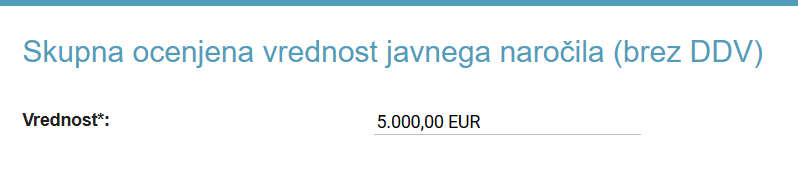
V primeru, da želite za javno naročilo znotraj sistema e-JN definirati samo predmete naročila (brez sklopov), je potrebno ocenjeno vrednost vpisati za vsak predmet posebej, nato lahko nadaljujete na naslednji korak.
Predmete in njihove ocenjene vrednosti lahko vnesete:
V primeru, da želite javno naročilo pripraviti brez predmetov naročila (torej imate že izdelan svoj predračun), želite pa oblikovati samo sklope znotraj sistema e-JN, se prikaže tabela za dodajanje sklopov.
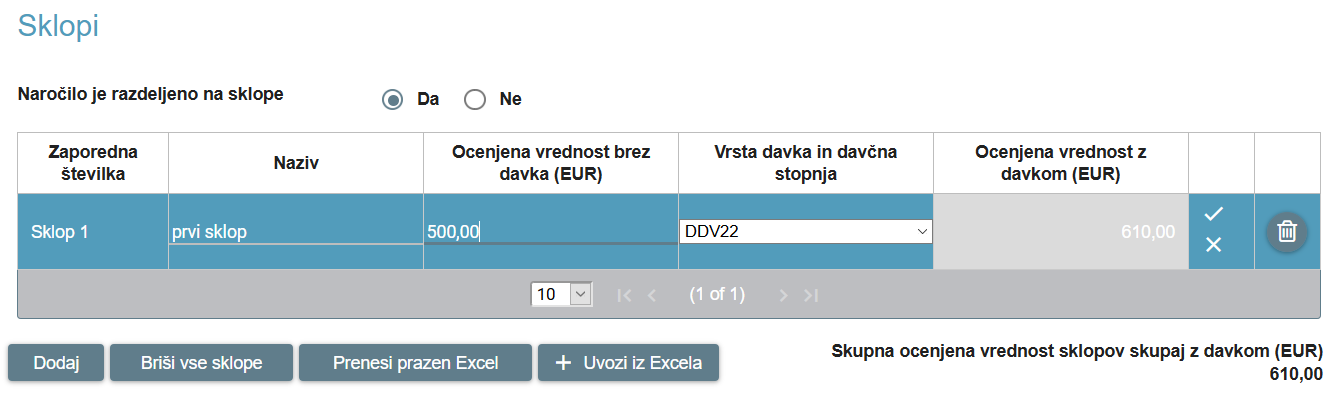
V primeru, da želite za javno naročilo definirati predmete naročila in sklope znotraj sistema e-JN, je potrebno ocenjeno vrednost vpisati za vsak predmet posebej. Najprej torej vnesite predmete in njihove ocenjene vrednosti:
Ko označite, da je naročilo razdeljeno na sklope, se prikaže tabela za dodajanje sklopov.
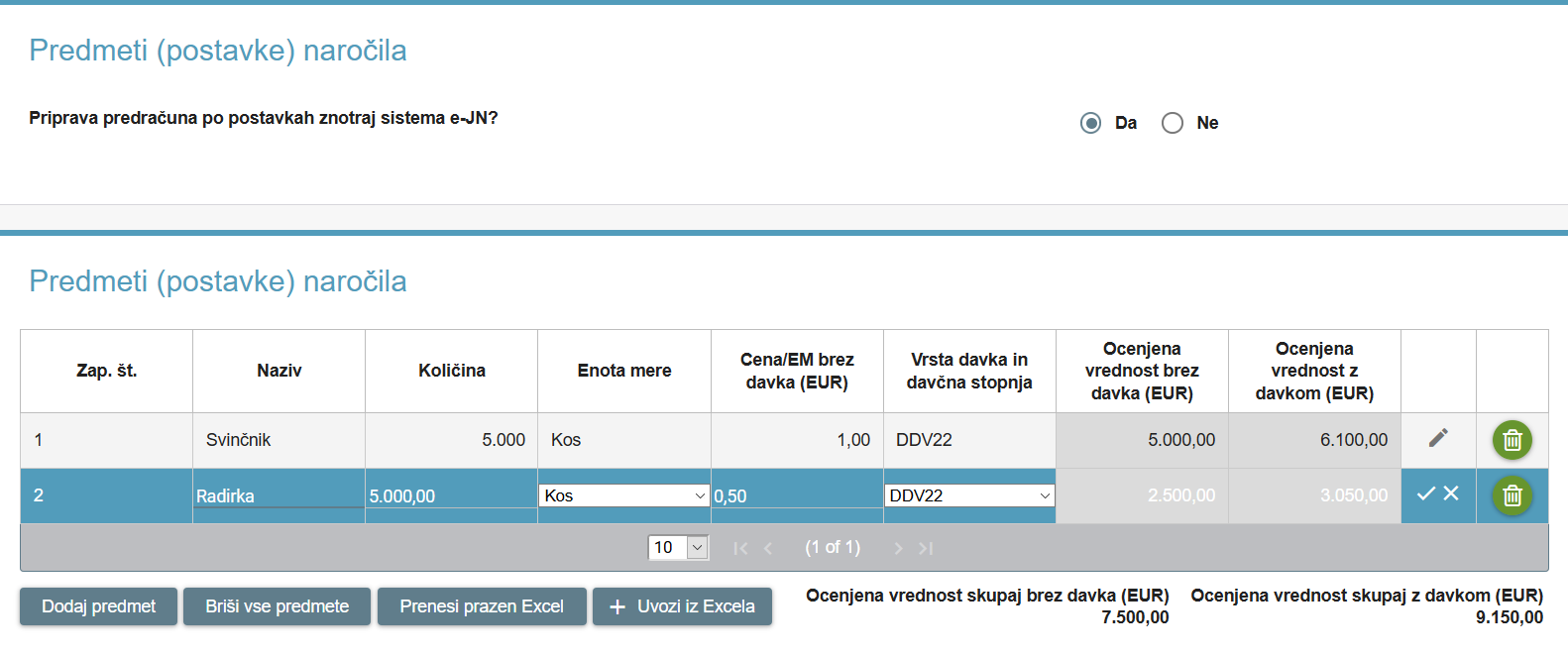

Prikaz sklopov ter predmetov, ki pripadajo posameznim sklopom:
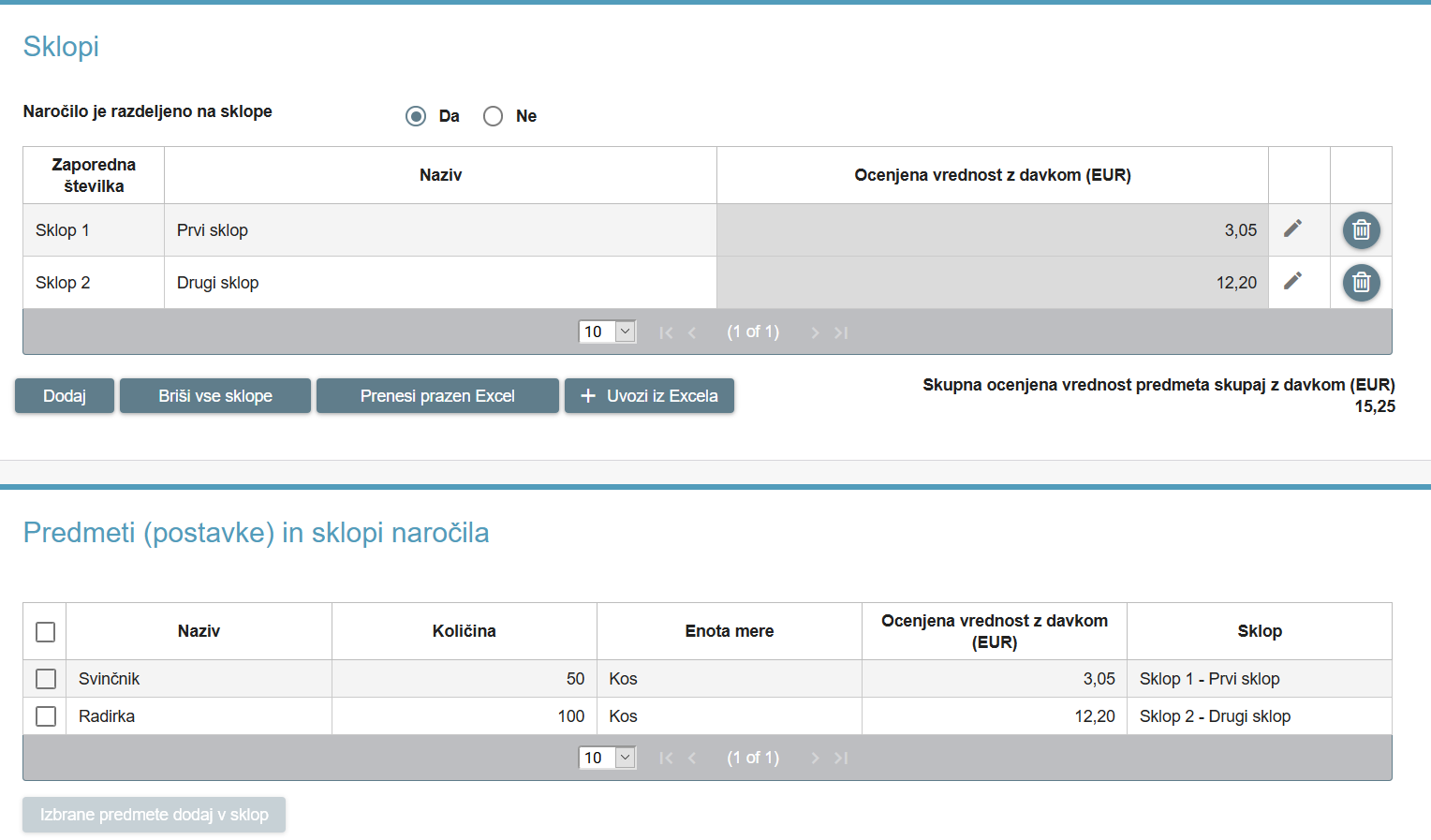
Priprava podatkov javnega naročila - Predmeti in sklopi - CPV
| Zavihki postopka priprave podatkov |
| 1. Osnovni podatki |
| 2. Predmeti in sklopi |
| 2. Predmeti in sklopi - CPV |
| 2. Predmeti in sklopi - Podatki dražbe |
| 3. Dokumentacija |
| 4. Zaključek |
Za postopka Evidenčno naročilo ter Odpiranje konkurence vam CPV kode ni potrebno izbrati.
Izberite kodo, s pomočjo katere potencialni ponudniki lažje najdejo vrsto blaga, storitve ali gradnje, ki jo vsebuje naročilo. Glavna koda je ena sama.
Če je naročilo razdeljeno na sklope, lahko določite še kode, ki veljajo za posamezne sklope, pri čemer izbira kode za posamezen sklop ni obvezen podatek.
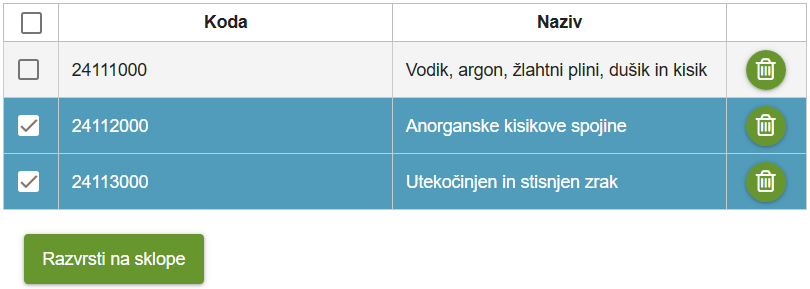
Priprava podatkov javnega naročila - Predmeti in sklopi - Podatki dražbe
| Zavihki postopka priprave podatkov |
| 1. Osnovni podatki |
| 2. Predmeti in sklopi |
| 2. Predmeti in sklopi - CPV |
| 2. Predmeti in sklopi - Podatki dražbe |
| 3. Dokumentacija |
| 4. Zaključek |
Če se bo izvedla navadna dražba, vnesite naslednje podatke:
| Podatek | Opis |
| Oddaja ponudbe dovoljena | V primeru, da bo javno naročilo imelo sklope, izberite ali lahko ponudnik odda ponudbo za en sklop, za več sklopov ali vse sklope hkrati. |
| Trajanje dražbe v minutah | Koliko časa v minutah bo trajala dražba. |
| Izbira načina samodejnega podaljševanja | Izberete lahko, ali bo imela dražba samodejno podaljšanje, ki velja za posamezen sklop ali za celoten postopek. |
| Zadnja cena oddana (št. minut pred iztekom dražbe) | Če bo cena oddana x minut pred iztekom dražbe, se bo ta samodejno podaljšala. |
| Podaljšanje dražbe v minutah | Za koliko minut se samodejno podaljša dražba. |
| Decimalna mesta na dražbi | Na koliko decimalnih mest so prikazane cene v postopku dražbe. |
Če se bo izvedla intervalna dražba, vnesite naslednje podatke:
| Podatek | Opis |
| Oddaja ponudbe dovoljena | V primeru, da bo javno naročilo imelo sklope, izberite ali lahko ponudnik odda ponudbo za en sklop, za več sklopov ali vse sklope hkrati. |
| Število faz | Število faz (intervalov) dražbe. |
| Trajanje faze v min | Koliko minut traja faza. |
| Izbira načina samodejnega podaljševanja | Izberete lahko, ali bo imela dražba samodejno podaljšanje (če pride do dveh enakih ponudb), ki lahko velja za posamezen sklop ali za celoten postopek. |
| Podaljšanje dražbe za število faz | Za koliko faz naj se podaljša dražba. |
| Decimalna mesta na dražbi | Na koliko decimalnih mest so prikazane cene. |
Pri intervalni dražbi lahko ponudnik znotraj intervala spreminja cene, ki jih je oddal v predhodnem intervalu, cene (vendar brez imen ponudnikov) pa se razkrijejo, ko se interval zaključi. Po zaključku intervalne dražbe lahko naročnik in ponudniki vidijo, kdo je predlagatelj posamezne ponudbe.
Priprava podatkov javnega naročila - Dokumentacija
| Zavihki postopka priprave podatkov |
| 1. Osnovni podatki |
| 2. Predmeti in sklopi |
| 2. Predmeti in sklopi - CPV |
| 2. Predmeti in sklopi - Podatki dražbe |
| 3. Dokumentacija |
| 4. Zaključek |
Za postopke javnih naročil, ki jih je potrebno objaviti na portalu javnih naročil, se dokumentacija ne objavi na tem mestu.
V primeru, da ste izbrali postopek, pri katerem ni potrebno objaviti obvestila o naročilu na portalu javnih naročil, je potrebno (različno, odvisno od vrste postopka) pripeti naslednjo dokumentacijo:
Če v sistemu e-JN pripravite predračun (torej izberete, da javno naročilo vsebuje predmete (postavke)), se bo primer predračuna generiral samodejno.
V primeru, da javno naročilo vsebuje dražbo, predračuna ne bo mogoče popravljati, saj morajo ponudniki v sistem e-JN naložiti natanko tako predpisano obliko dokumenta.
Priprava podatkov javnega naročila - Zaključek
| Zavihki postopka priprave podatkov |
| 1. Osnovni podatki |
| 2. Predmeti in sklopi |
| 2. Predmeti in sklopi - CPV |
| 2. Predmeti in sklopi - Podatki dražbe |
| 3. Dokumentacija |
| 4. Zaključek |
Pregled datumov pred objavo in objava javnega naročila
Na tem mestu lahko po potrebi popravite roke za postavljanje vprašanj, oddajo prijave, oddajo ponudbe ter odpiranje prijav oziroma ponudb (odvisno od vrste javnega naročila).
Če se mora javno naročilo objaviti na portalu javnih naročil (PJN), bodo datumi prepisani v PJN (opomba: datumov v PJN ne morete popravljati). Po zaključku naloge boste preusmerjeni na portal javnih naročil, kjer dokončajte vnos podatkov javnega naročila.
Preverite, da ste tako v e-JN kot v PJN prijavljeni z istim uporabniškim imenom (email).
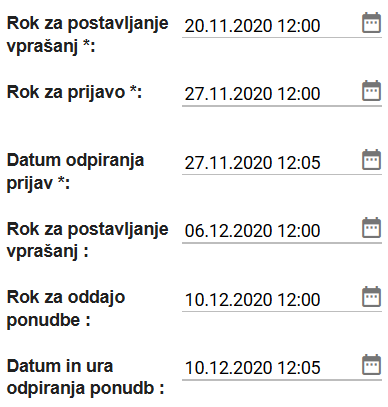
Če bo javno naročilo objavljeno na PJN, morate v primeru potrebe po spremembi katerega od datumov po objavi to opraviti ločeno v obeh sistemih (e-JN in PJN).
Ročna objava javnega naročila v sistemu e-JN
Če javno naročilo potrebuje objavo na PJN, se bo objava v sistemu e-JN izvedla samodejno šele po uspešni objavi na PJN.
Izjema so postopki s področja Obrambe in varnosti, ki jih morate vedno objaviti ročno v e-JN. Pred tem pa morate naročilo te vrste objaviti tudi na PJN s posebnim obrazcem.
V primeru, da bi bila samodejna objava na PJN neuspešna (oziroma gre za postopek s področja Obrambe in varnosti), boste prejeli obvestilo po e-pošti in nalogo »Ročno objavi JN v e-JN« za ročno objavo javnega naročila v sistemu e-JN.
| Podatek | Opis |
| Datum objave na PJN | Datum, ko je bilo javno naročilo objavljeno na portalu javnih naročil. |
| Številka na PJN | Številka, ki jo ima javno naročilo določeno na portalu javnih naročil. |
| Številka TED | Številka, ki jo ima javno naročilo določeno v Uradnem listu Evropske unije, če je bilo javno naročilo objavljeno tudi tam. |
| Povezava do objave na PJN | Povezava do objave javnega naročila na portalu javnih naročil. |
Pregled prijav
Če gre za postopke, v katerih kandidat odda prijavo, dobite po preteku roka za oddajo oziroma odpiranje prijav v »Moje naloge« nalogo »Preglej prijave«.
Najprej se vam prikaže seznam prejetih prijav. Pri posamezni prijavi lahko s klikom na ikono  vidite podatke ponudnika, sklope, na katere se je prijavil ter dokumente, ki jih je priložil prijavi. V meniju »Izberi akcijo« imate na voljo naslednje možnosti:
vidite podatke ponudnika, sklope, na katere se je prijavil ter dokumente, ki jih je priložil prijavi. V meniju »Izberi akcijo« imate na voljo naslednje možnosti:
| Podatek | Opis |
| Analiza prijave | Izberete lahko ali se prijavo izloči ter navedete razlog. Analiza prijave je obvezna za vsakega prijavitelja. |
| Poziv na dopolnitev/ pojasnilo | Prijavitelja lahko s to akcijo pozovete k dopolnitvi prijave. Odpre se vam pojavno okno, kjer izberete eno ali več vrst poziva, rok za oddajo ter naložite dokumentacijo za prijavitelja. S klikom na gumb »Generiraj poziv« se vam oblikuje predlog poziva, ki ga morate še dopolniti skladno s svojimi zahtevami. |
| Preveri ponudnika v e-Dosje | Sistem e-Dosje uporabite za preverjanje izpolnjevanja izločitvenih pogojev. |
Tu določite roke za oddajo vprašanj in ponudb, merila za ocenjevanje ter naložite vzorec predračuna ter druge dokumente.
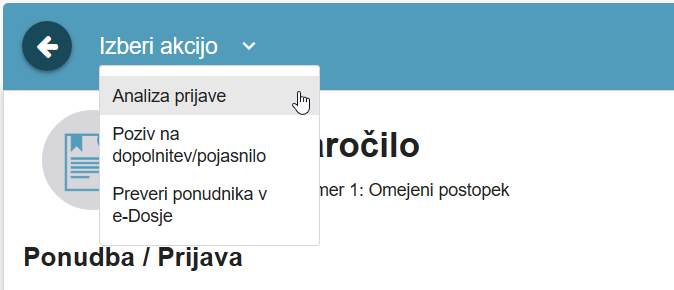
Ponudniki, ki jih niste izločili, bodo prejeli povabilo na oddajo ponudbe po elektronski pošti.
V seznamu javnih naročil poiščite javno naročilo in kliknite nanj, da se odpre osnovni pregled javnega naročila. Blok na desni (»Prijave/ponudbe«) vam prikaže podatke o prejetih prijavah oziroma ponudbah.
 se prikažejo podrobni podatki o ponudnikih oz. ponudbah za izbrani sklop.
se prikažejo podrobni podatki o ponudnikih oz. ponudbah za izbrani sklop. pri posameznem ponudniku se pokažejo podrobni podatki njegove ponudbe, skupaj z oddano dokumentacijo.
pri posameznem ponudniku se pokažejo podrobni podatki njegove ponudbe, skupaj z oddano dokumentacijo.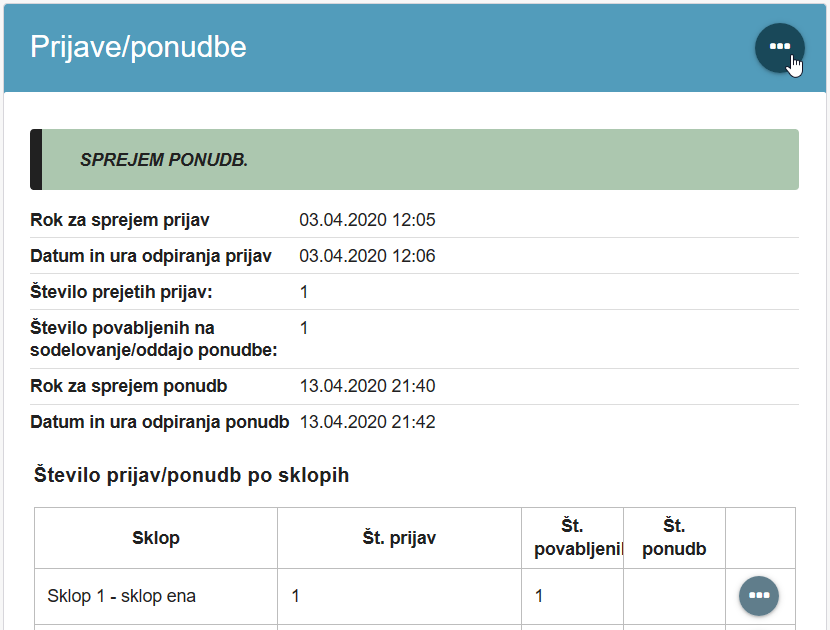
Pregled ponudb
Ob roku za odpiranje ponudb se odpiranje ponudb v sistemu e-JN izvede samodejno, pripravljavec naročila pa nato dobi nalogo »Preglej ponudbe«.
Pri posamezni ponudbi lahko s klikom na ikono  vidite podatke ponudnika, sklope, na katere se je prijavil (če ste jih pripravili znotraj sistema e-JN), ter dokumente, ki jih je priložil ponudbi. V meniju »Izberi akcijo« imate na voljo naslednje možnosti:
vidite podatke ponudnika, sklope, na katere se je prijavil (če ste jih pripravili znotraj sistema e-JN), ter dokumente, ki jih je priložil ponudbi. V meniju »Izberi akcijo« imate na voljo naslednje možnosti:
| Podatek | Opis |
| Preveri ponudnika | Izberete lahko ali se ponudnika izloči (z navedbo razloga) ter ali je ponudba dopustna. |
| Poziv na dopolnitev/ pojasnilo | Ponudnika lahko s to akcijo pozovete k dopolnitvi ponudbe. Odpre se vam pojavno okno, kjer izberete eno ali več vrst poziva, rok za oddajo ter naložite dokumentacijo za ponudnika. S klikom na gumb »Generiraj poziv« se oblikuje predlog poziva, ki ga morate še dopolniti skladno s svojimi zahtevami (glej sliko). |
| Preveri ponudnika v e-Dosje | Sistem e-Dosje uporabite za preverjanje izpolnjevanja izločitvenih pogojev. |
Če je ponudnikov več, je cenovno najugodnejša ponudba označena z zeleno. Če so več kot 4 ponudbe in se cena najnižje razlikuje od naslednje uvrščene ponudbe za več kot 20%, se ob najnižji ceni pojavi opozorilo (rumen trikotnik).
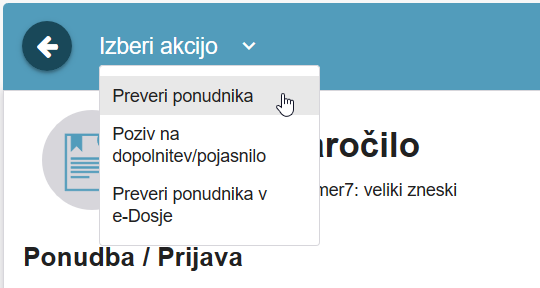
Rok za dopolnitev podaljšate tako, da pri pregledu ponudbe določenega ponudnika v razdelku »Pozivi na dopolnitev, popravek, pojasnilo« pri specifičnem pozivu za dopolnitev (lahko ste jih namreč poslali več) kliknete na ikono za urejanje (svinčnik). Ponudniku je o spremembi roka poslano elektronsko obvestilo.
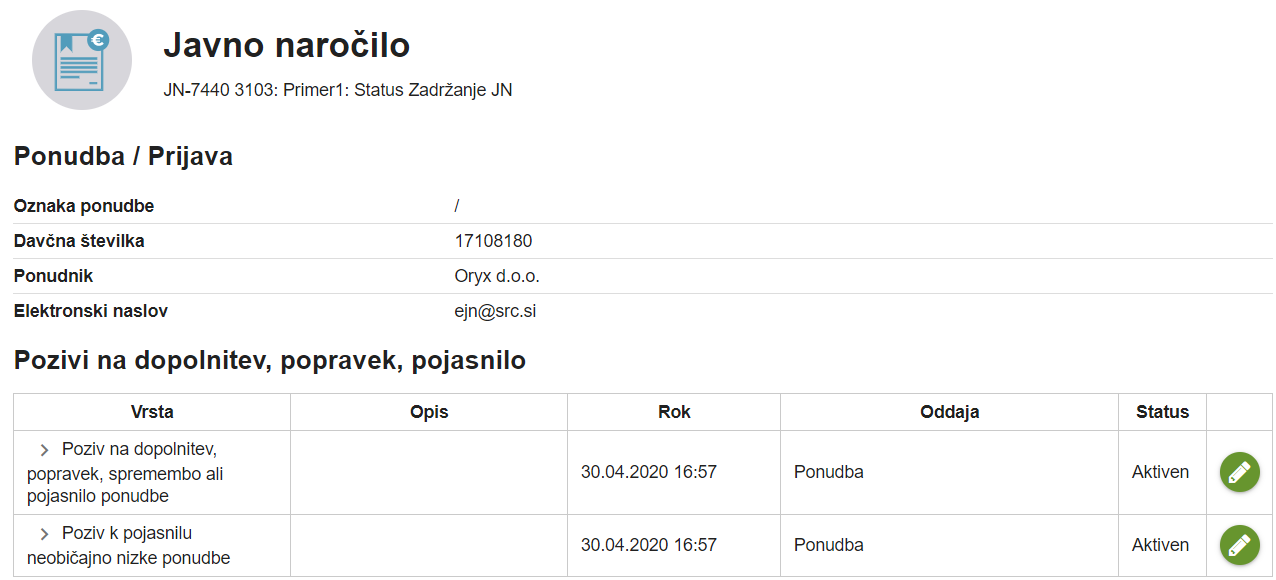
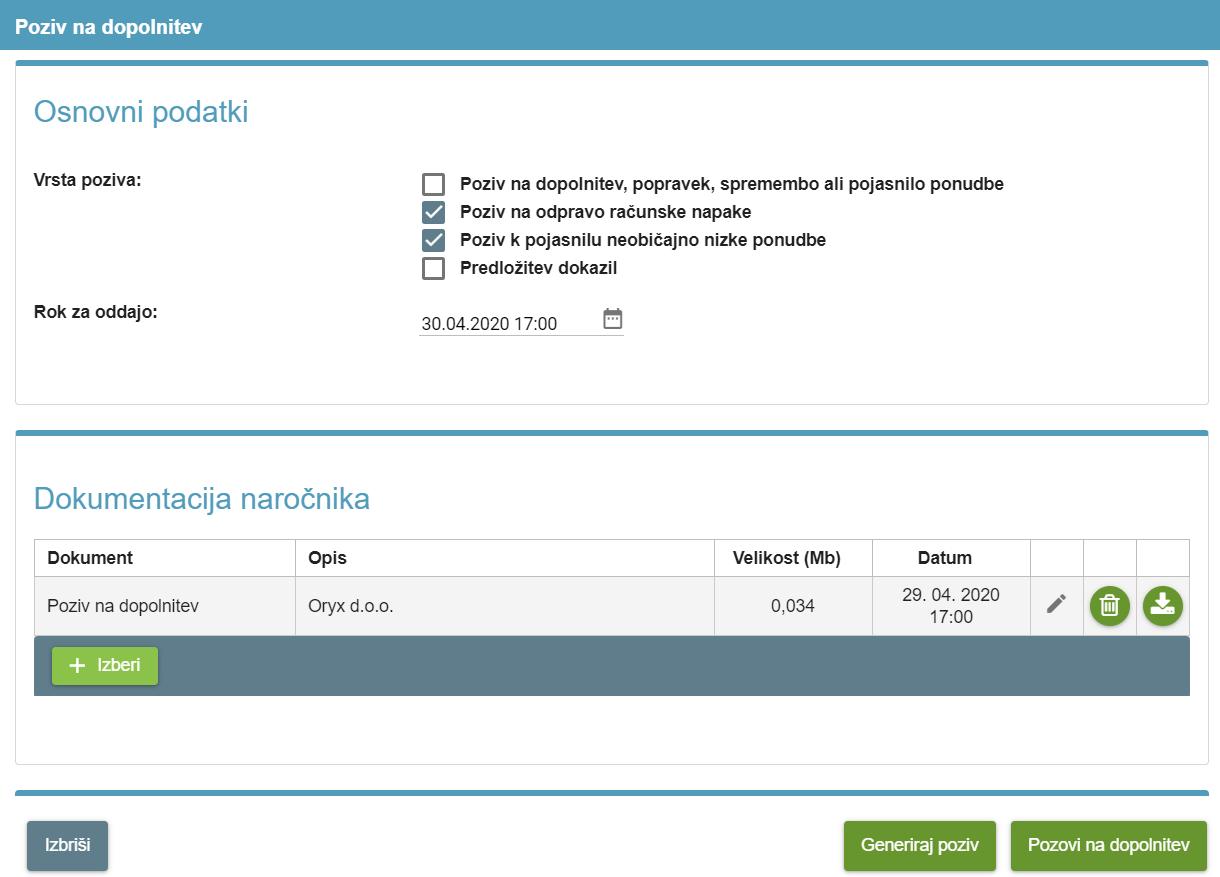
Načrtovanje naslednjih korakov
Naloga »Načrtuj naslednje korake« se pojavi po pregledu ponudb, a le v primeru, če ste v sistemu e-JN označili, da je javno naročilo razdeljeno na sklope.
Za vsak sklop se lahko odločite, kateri korak naj sledi:
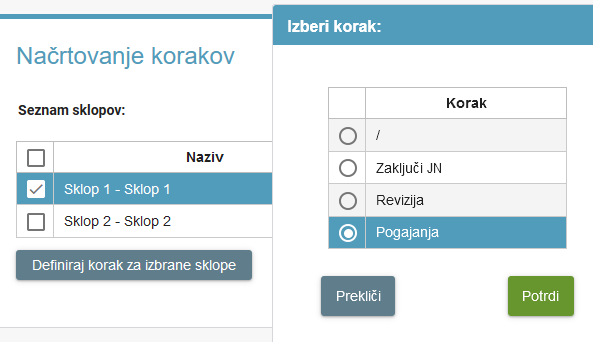
Vsaj enemu sklopu je potrebno določiti izvedljiv korak, tj. korak, ki ni revizija ali brez odločitve (/).
Če ima javno naročilo načrtovane dražbe, morate na vsakem koraku izbrati dražbo vsaj pri enem sklopu (kjer še ni izvedena), sicer dražbe v naslednjih korakih več ne bodo možne.
Priprava in izvedba dražbe
Osnovni podatki: Če ste izbrali, da se bo izvedla dražba, dobite nalogo »Pripravi dražbo in povabi ponudnike«. S klikom nanjo se vam prikažejo podatki glede na vrsto dražbe, ki ste jo izbrali pri pripravi javnega naročila:
 pri posameznem ponudniku).
pri posameznem ponudniku).Pri ogledu ponudb imate s klikom na meni »Izberi akcijo« na voljo dve možnosti:
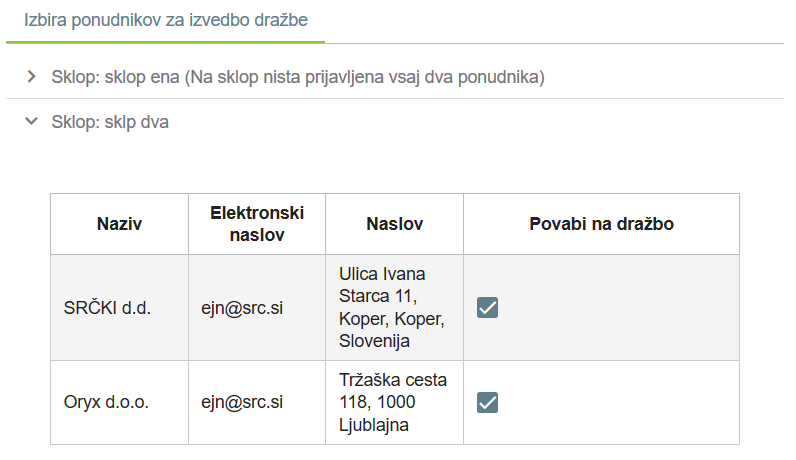
Dražba se lahko izvede, če sta ponudbo za določen sklop oddala vsaj dva ponudnika.
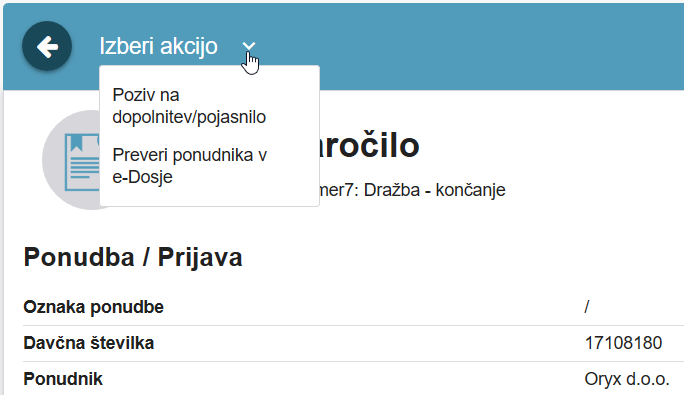
Če boste izvedli navadno dražbo, najprej preverite oziroma po potrebi prilagodite že vnesene podatke:
Dodatno pa morate vnesti tudi podatek »Datum in čas začetka dražbe«. Začetek mora biti vsaj 2 dni po trenutnem času.
Če boste izvedli intervalno dražbo, najprej preverite oziroma po potrebi prilagodite že vnesene podatke:
Dodatno pa morate vnesti tudi podatek »Datum in čas začetka dražbe«. Začetek mora biti vsaj 2 dni po trenutnem času.
Za vsak krog dražbe lahko vidite seznam ponudb s klikom na ikono  .
.
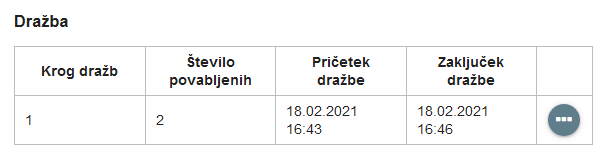
S klikom na gumb »Dražba« (desno spodaj) pa vidite podrobnosti dražbe (za vsak sklop posebej), tj. ocenjeno vrednost ter trenutno ponudbo vsakega ponudnika.

Pogajanja
V primeru, da ste izbrali pogajanja brez oddaje ponudbe, označite ponudnika, ki ga želite povabiti na pogajanja in pripnite dokument za izbranega ponudnika, nato postopek ponovite za vse ponudnike, ki jih želite povabiti na pogajanja.
Pregledate lahko prejete ponudbe posameznega kroga pogajanj. Pri posamezni ponudbi lahko s klikom na ikono  vidite podatke ponudnika ter dokumente, ki jih je priložil ponudbi.
vidite podatke ponudnika ter dokumente, ki jih je priložil ponudbi.
Ponudniki so o povabilu na pogajanja obveščeni tudi po elektronski pošti.
Roke za pogajanja je pri pogajanjih z oddajo ponudbe možno spremeniti (do roka za oddajo ponudb).
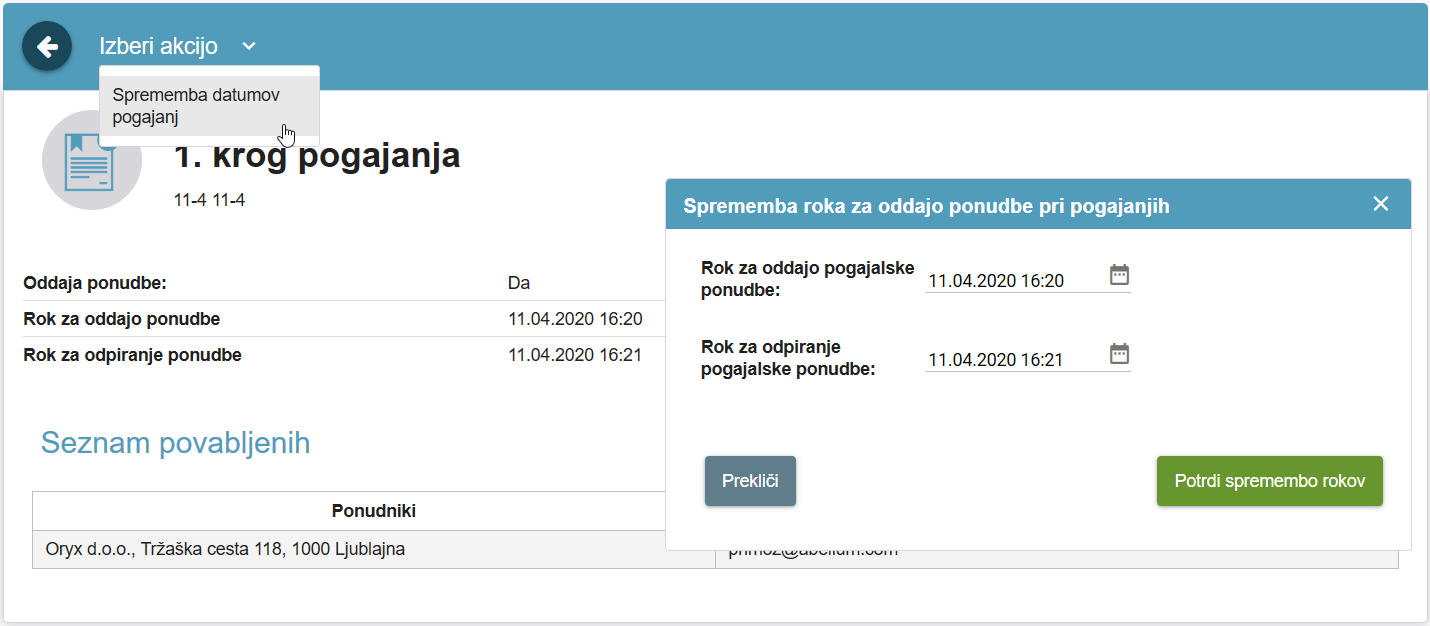
Ponudnikom, ki so bili povabljeni v tekoči krog pogajanj, je poslano elektronsko obvestilo o spremembi roka. Sprememba datumov je vidna tudi v dnevniku dogodkov (tam so zapisani datumi pred spremembo).
Pri ogledu ponudbe posameznega ponudnika imate na voljo naslednje možnosti:
| Podatek | Opis |
| Preveri ponudnika | Izberete lahko ali je ponudba dopustna. |
| Poziv na dopolnitev/pojasnilo | Ponudnika lahko pozovete k dopolnitvi ponudbe, kjer izberete vrsto poziva, rok za oddajo ter naložite dokumentacijo za prijavitelja. S klikom na gumb »Generiraj poziv« se vam oblikuje predlog poziva, ki ga morate še dopolniti skladno s svojimi zahtevami. |
| Preveri ponudnika v e-Dosje | Sistem e-Dosje uporabite za preverjanje izpolnjevanja izločitvenih pogojev. |
OPOMBA: Med potekom postopka oddaje pogajalskih ponudb, poziv na dopolnitev ni možen. Šele ko se zaključi krog pogajanj, lahko ponudnike, ki se oddali pogajalsko ponudbo pozovete na dopolnitev.
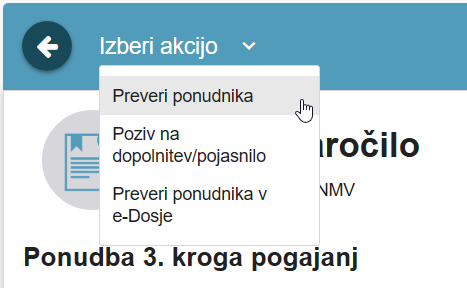
Zaključek javnega naročila
Po pregledu ponudb izberite ustrezno odločitev o oddaji naročila in jo objavite na portalu javnih naročil. Po pravnomočnosti odločitve o oddaji naročila, zaključite postopek javnega naročila še v sistemu e-JN.
Naloga »Zaključi javno naročilo« se vam pojavi po eni od naslednjih akcij:
Postopek javnega naročila v e-JN zaključite tako, da vnesete datum pravnomočnosti in označite, da je odločitev pravnomočna.
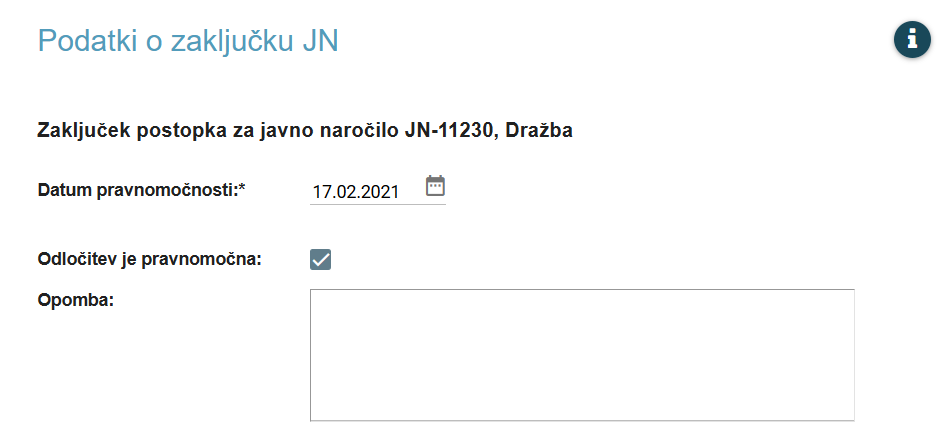
Zaključek javnega naročila v sistemu e-JN ne nadomesti priprave in obrazložitve odločitve ter njene vročitve kandidatom in ponudnikom v skladu z ZJN-3, ter tudi ne drugih nadaljnjih obveznih ravnanj naročnika v skladu z ZJN-3 (priprava podpisa pogodbe, objava obvestila o oddaji naročila, priprava končnega poročila ipd.).
Ustavitev javnega naročila
Po objavi javnega naročila v sistemu e-JN in do roka za oddajo ponudb, lahko javno naročilo v sistemu e-JN ustavite.
 vstopite v pregled podrobnih podatkov naročila.
vstopite v pregled podrobnih podatkov naročila.
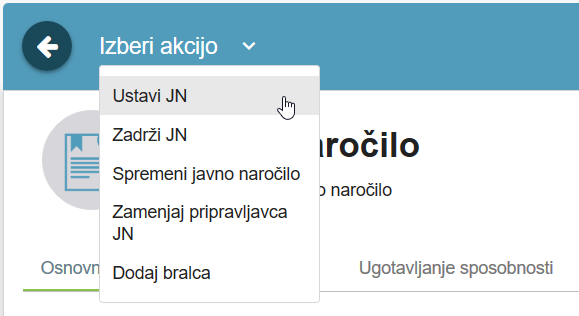
Zadržanje javnega naročila
Če naročnik zaradi prejetega zahtevka za revizijo zoper objavo obvestila o naročilu ali razpisno dokumentacijo v skladu z ZPVPJN zadrži postopek javnega naročila, lahko tudi v sistemu e-JN javno naročilo zaradi prejetega zahtevka za revizijo začasno zadrži do roka za odpiranje ponudb.
 vstopite v pregled podrobnih podatkov naročila.
vstopite v pregled podrobnih podatkov naročila.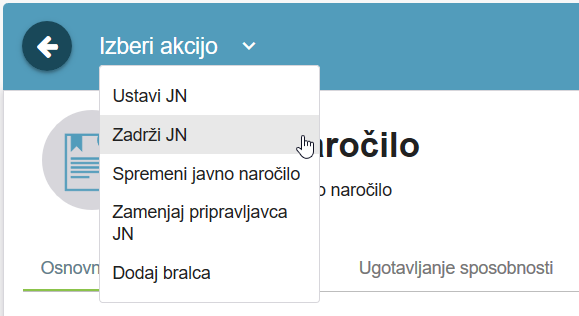
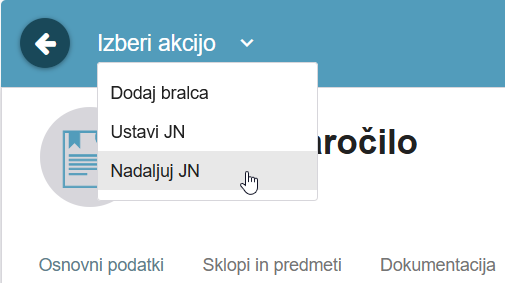
Pregled javnega naročila
 (zadnja ikona desno zgoraj ob naslovu) dostopate do pregleda podrobnih podatkov o naročilu.
(zadnja ikona desno zgoraj ob naslovu) dostopate do pregleda podrobnih podatkov o naročilu.Podroben pregled javnega naročila je razdeljen na zavihke:
Vprašanja in odgovori - prikaz vprašanj ponudnikov ter možnost vnosa odgovorov
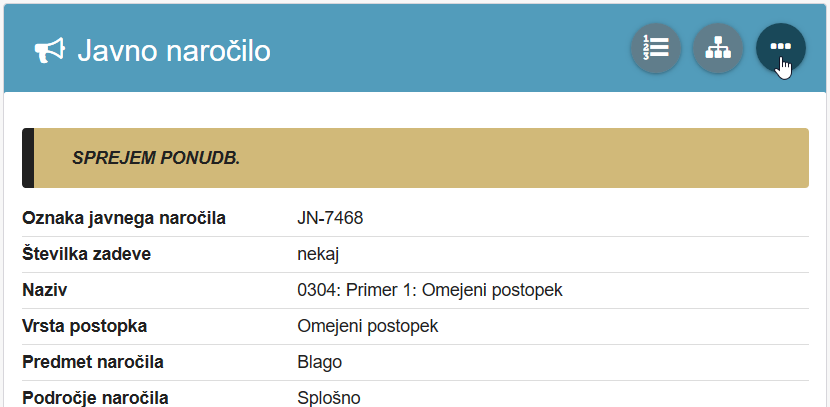
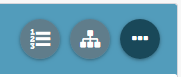
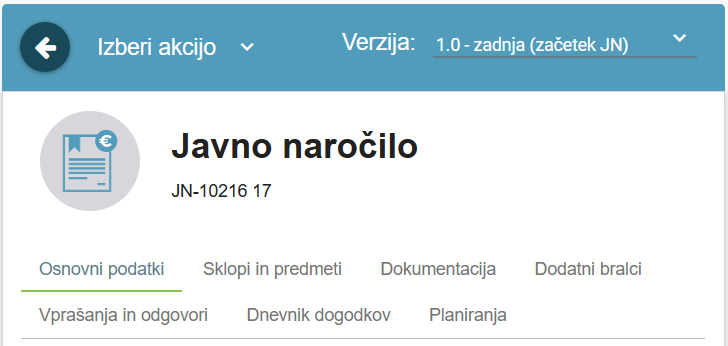
Če javno naročilo ni objavljeno na portalu javnih naročil, potem na vprašanja odgovorite tako, da najprej izberete eno ali več vprašanj ali pa podate splošen odgovor, ki bo objavljen kot samostojno pojasnilo.
Sprememba javnega naročila
Javno naročilo (podatke in dokumentacijo) lahko spreminjate do roka za oddajo ponudb.
 vstopite v pregled podrobnih podatkov naročila.
vstopite v pregled podrobnih podatkov naročila.
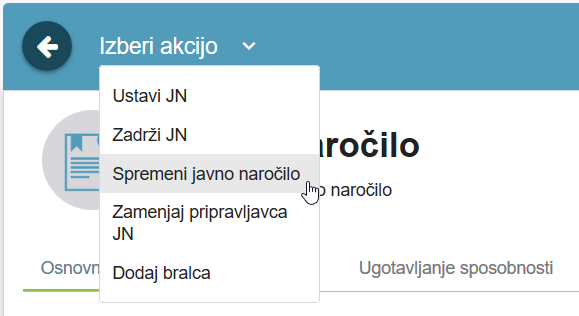
Možnosti na javnem naročilu
Glede na status, v katerem se nahaja javno naročilo, imate v podrobnem pregledu pri kliku na meni »Izberi akcijo« na voljo naslednje akcije oz. možnosti:
Pripravljavec javnega naročila lahko kadarkoli na izbrano javno naročilo doda bralca. To je oseba, ki pri pripravi naročila ne sodeluje, lahko pa ga pregleduje. Bralca je na javno naročilo možno dodati tudi po zaključku procesa.
Pripravljavec javnega naročila lahko pripravo javnega naročila dodeli drugemu pripravljavcu. V tem primeru bodo vse naloge, ki jih izvaja pripravljavec naročila, dodeljene novemu pripravljavcu. Prav tako bo novi pripravljavec prejel vsa elektronska sporočila.
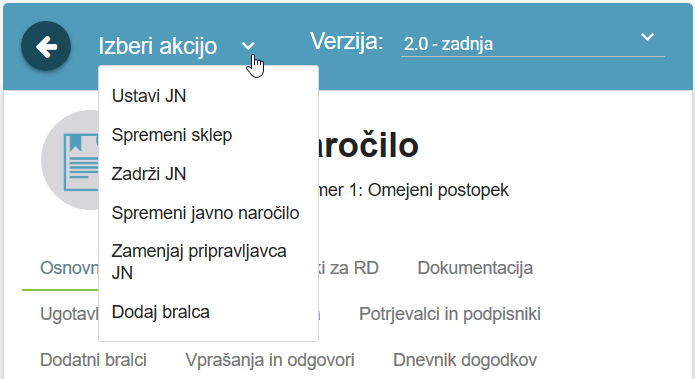
Bralca je možno izbrisati v zavihku »Dodatni bralci« v podrobnem pogledu javnega naročila. Sebe lahko izbriše tudi bralec sam.
Po zamenjavi pripravljavca bo imel prejšnji pripravljavec še vedno možnost vpogleda v pripravo javnega naročila.